4 beste sidefelt-apper for Android
Miscellanea / / November 28, 2021
I dag er vi her med det fantastiske Android-hacket som lar deg få funksjonen Left Device Slider på hvilken som helst Android-enhet. Vi har dekket mange Android-tips og hacks så langt, og vi vil gi en fantastisk teknikk som vil lar deg introdusere en flott glidebryter til Android-enheten din ved hjelp av å velge en bestemt Android app. Denne funksjonen er laget spesielt for å gjøre multitasking på Android. Applikasjonen vi skal snakke om her vil legge til app-skyvefunksjonen på venstre side av Android-skjermen, noe som gjør oppgavene dine hendige. For å komme i gang, ta en titt på den komplette veiledningen for hvordan du får tilgang til favorittappene dine med disse Sidebar-appene for Android:
Innhold
- 4 beste sidefelt-apper for Android
- 1. Bruke Meteor Swipe
- 2. Ray Sidebar Launcher
- 3. Sirkel sidefelt
- 4. Hanskerom
4 beste sidefelt-apper for Android
1. Bruke Meteor Swipe

Det er en utmerket sidebar-app, og den anbefales for alle som bruker Android. Favorittappene, kontaktene og snarveiene dine er bare én sveip unna med dette.
Trinn 1: Appen må lastes ned og installeres på Android-enheten din.
Last ned Meteor Swipe
Steg 2: Fra hovedgrensesnittet må du klikke på Rediger-knappen nederst i venstre hjørne.
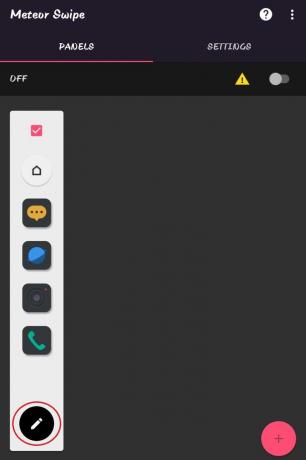
Trinn 3: Velg og legg til programmer du vil legge til i sidefeltet.
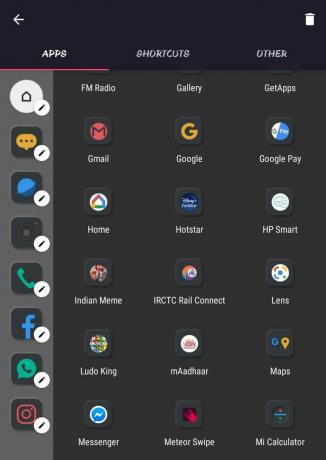
Trinn 4: Gi "tilgjengelighetstjeneste"-tillatelsen, og du er klar til å bruke sidefeltet.
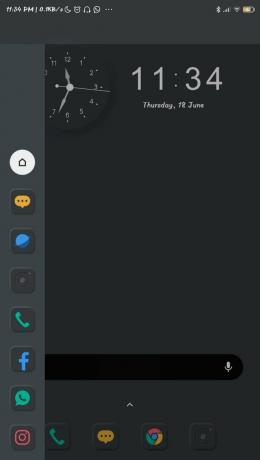
2. Ray Sidebar Launcher
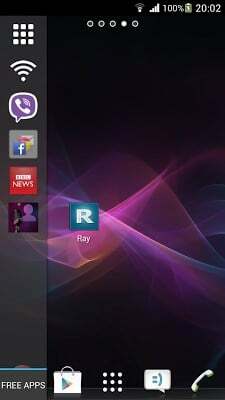

Denne appen ligner litt på Glovebox-appen. Det vil hjelpe deg å legge til en lignende vertikal liste på skjermen. Ytterligere funksjoner kan legges til rett fra selve panelet. Følgende er trinnene for å gjøre det –
- Først last ned og installer Ray Sidebar Launcher til Android-enheten din.
- En veiledning vil bli gitt til deg når du åpner appen om hvordan du bruker den.
- Du vil se en skjerm, og du må trykke på "Ok.”
- Nå vises et innstillingspanel, som vil hjelpe deg juster størrelsen på kanten.
- Når du går tilbake til startskjermen ved å trykke på hjem-knappen fra venstre hjørne, må du sveipe, og en "+”-knappen vises. Trykk på den.
- Nå, apper kan legges til sidefeltet ved å trykke på dem.
Les også: Beste tilpassede ROM-er for å tilpasse Android-telefonen din
3. Sirkel sidefelt
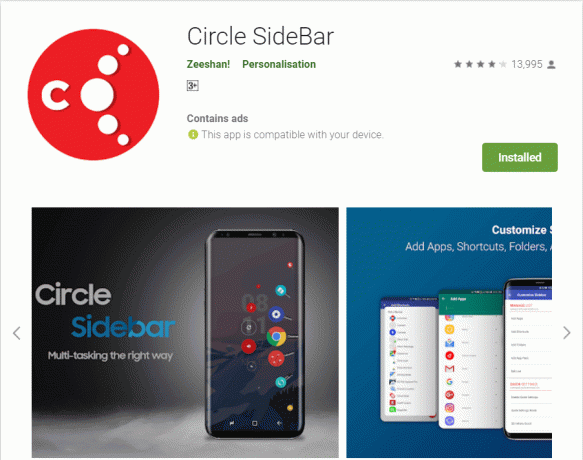
Denne applikasjonen vil forbedre Android-opplevelsen din. Det vil gjøre multitasking enklere til enhver tid. Den kan enkelt tilpasses etter dine behov og er tilgjengelig med bare et sveip fra hvilken som helst skjerm. Den kjører i bakgrunnen.
Trinn 1: Start først Circle Sidebar-appen på Android-en din etter at du har lastet ned og installert den.
Last ned Circle Sidebar
Steg 2: Etter installasjonen vil en skjerm som nedenfor vises. Trykk på "Grant."
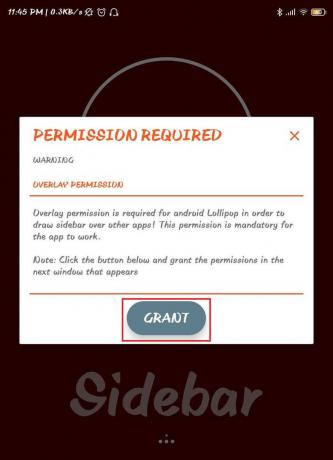
Trinn 3: I dette trinnet må du gi appen tillatelse til å få tilgang til bilder, medier og filer på Android-en din.
Trinn 4: Du må gå til innstillingspanelet og tilpasse det etter dine behov.

Trinn 5: Du er klar til å bruke Circle Sidebar-app.

4. Hanskerom
- Først må Android-applikasjonen GloveBox – Side Launcher installeres og lastes ned på enheten din.
- Etter installasjonen må appen startes, og så må du skyv den for å begynne.
- Etter det har rediger-knappen må trykkes, som vil være nederst i venstre hjørne.
- Appene som er installert på telefonen din vil være synlige for deg nå.
- Du må trykk på applikasjonene som du vil ha på venstre glidebryter og trykk på hake-tegnet.
- Etter å ha gjort dette, vil du se at de valgte appene vises på hovedskjermen.
- Når du sveiper til venstre mot høyre hjørne, vil appene du har valgt vises på glidebryteren.
Anbefalt: Slik fjerner du gjenværende filer etter avinstallering av apper på Android
Dette var de 4 beste sidebar-appene for Android, som lar deg gjøre det multitask enkelt, og de kan legges til på hvilken som helst Android-enhet.



